美图秀秀如何画纹理图案小星星
来源:网络收集 点击: 时间:2024-02-18【导读】:
美图秀秀涂鸦笔的纹理画笔,有很多漂亮的纹理图案。使用纹理画笔画一些小星星,涂好颜色,如图所示。工具/原料more电脑Windows美图秀秀方法/步骤1/7分步阅读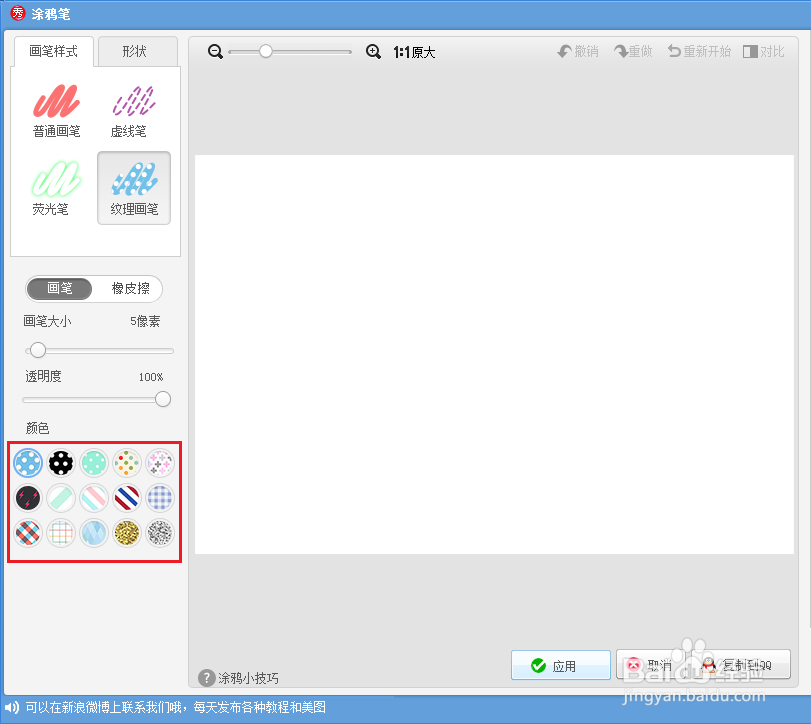 2/7
2/7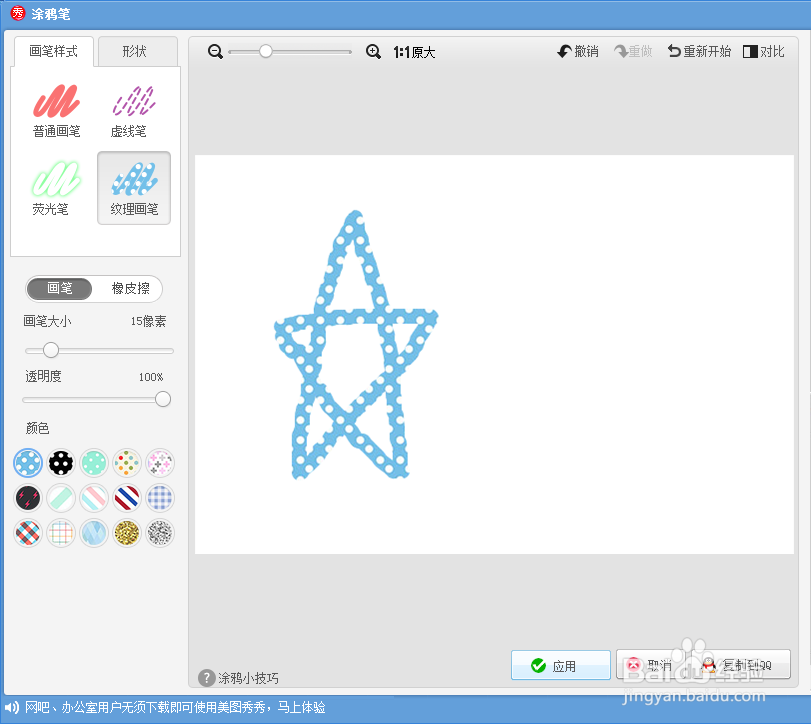 3/7
3/7 4/7
4/7 5/7
5/7 6/7
6/7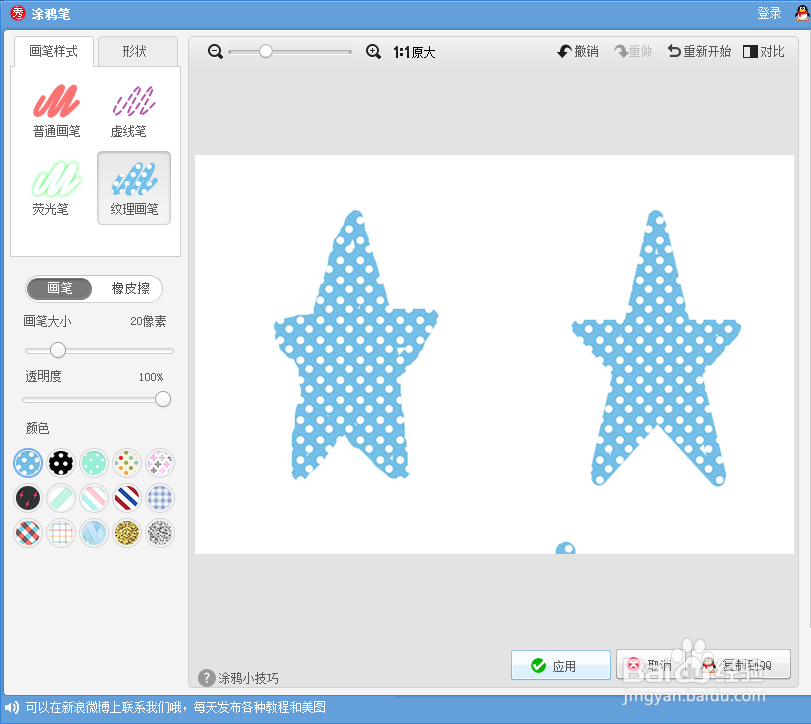
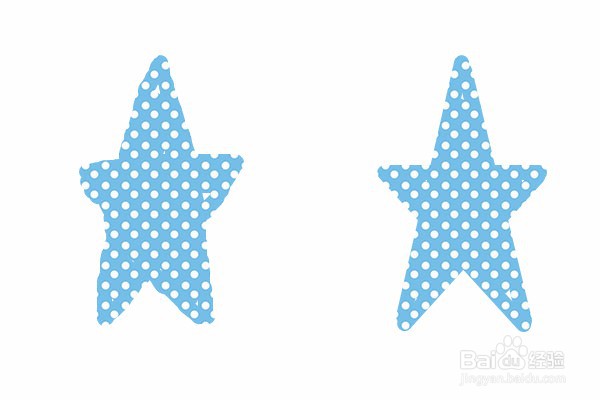 7/7
7/7
使用美图秀秀新建画布,点击【涂鸦笔】,点击【纹理画笔】,可以看到一些纹理图案。
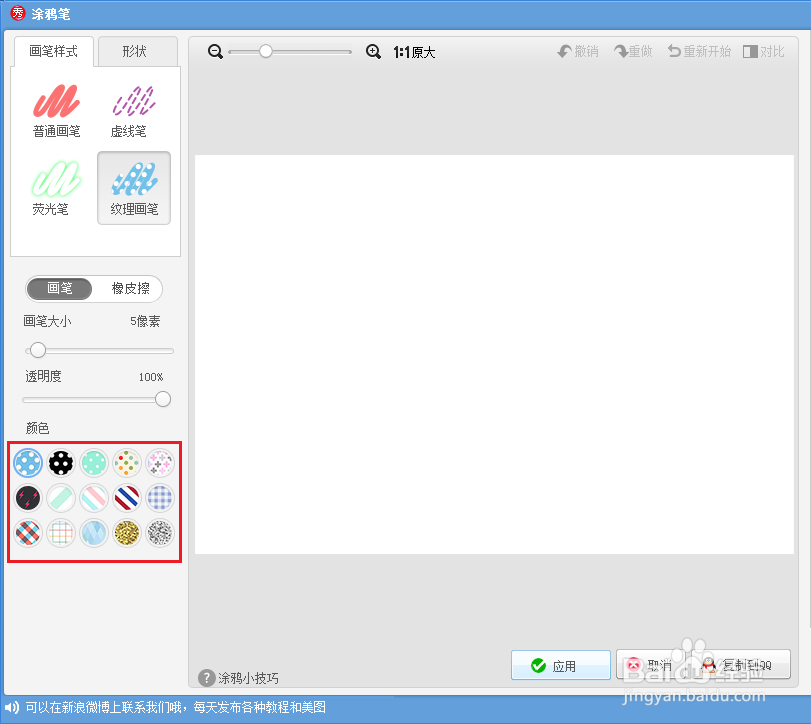 2/7
2/7选择颜色,调整画笔大小,拖动画笔画一个小星星。
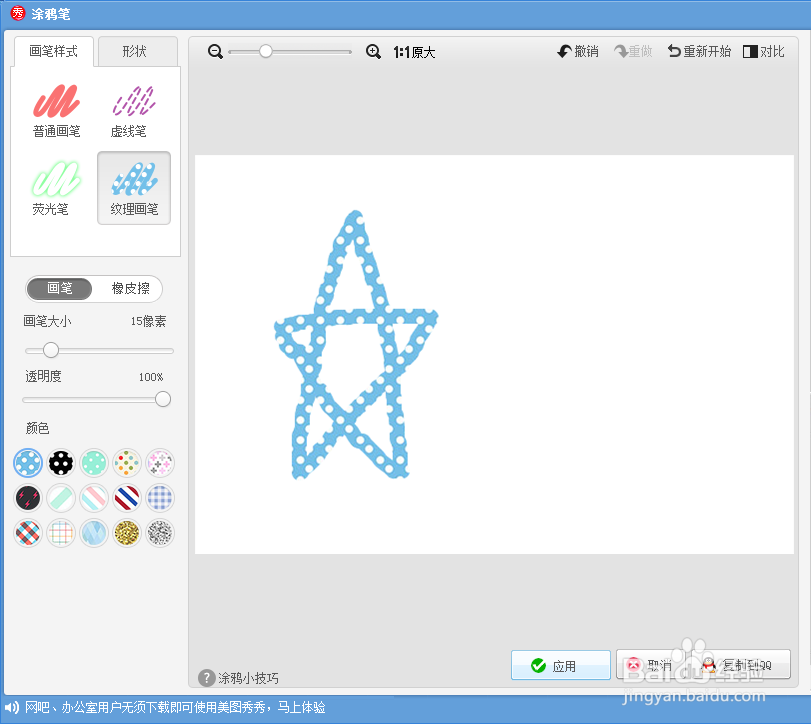 3/7
3/7按shift键,拖动画笔,用直线再画一个小星星。
 4/7
4/7点击【应用】,点击【保存与分享】,保存的图片如图所示。
 5/7
5/7打开画的小星星图片,点击【涂鸦笔】,点击【纹理画笔】。选择同样的颜色,调整画笔大小,给两颗星星涂色。
 6/7
6/7给两颗星星涂好颜色,保存的图片如图所示。
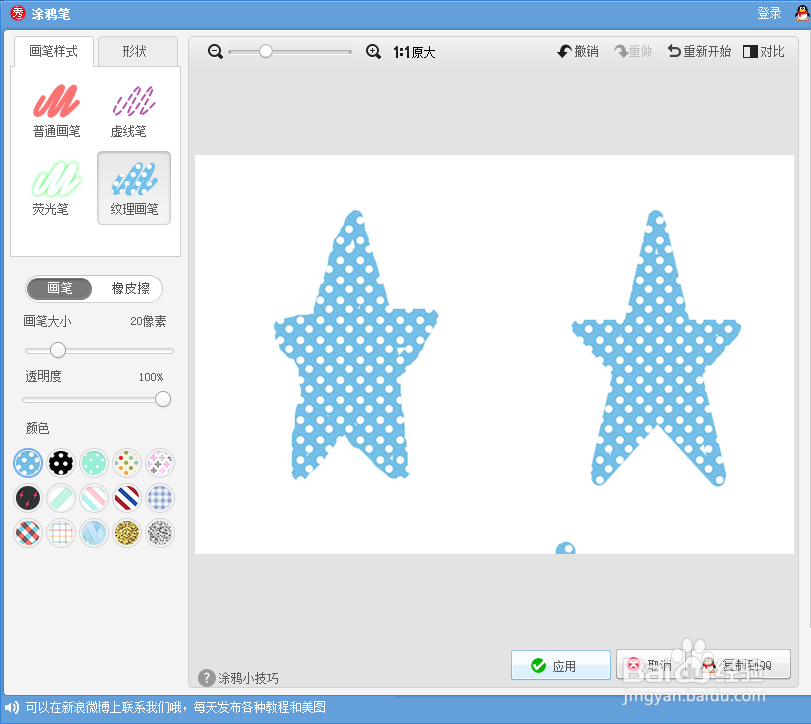
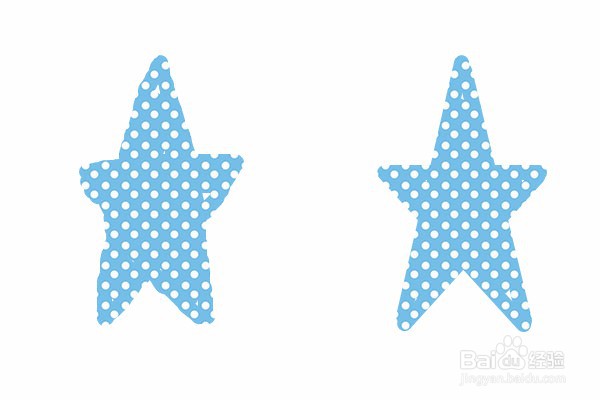 7/7
7/7使用不同的纹理图案,可以画出很多小星星。按shift键拖动画笔,可以用方便的使用直线画小星星。
注意事项用画笔和橡皮擦,可以多次涂抹修改颜色。
涂色时,可以放大图片。
美图秀秀涂鸦笔纹理涂色版权声明:
1、本文系转载,版权归原作者所有,旨在传递信息,不代表看本站的观点和立场。
2、本站仅提供信息发布平台,不承担相关法律责任。
3、若侵犯您的版权或隐私,请联系本站管理员删除。
4、文章链接:http://www.1haoku.cn/art_66107.html
上一篇:美图秀秀如何对图片设置暗影
下一篇:如何使用微商水印相机抠图
 订阅
订阅